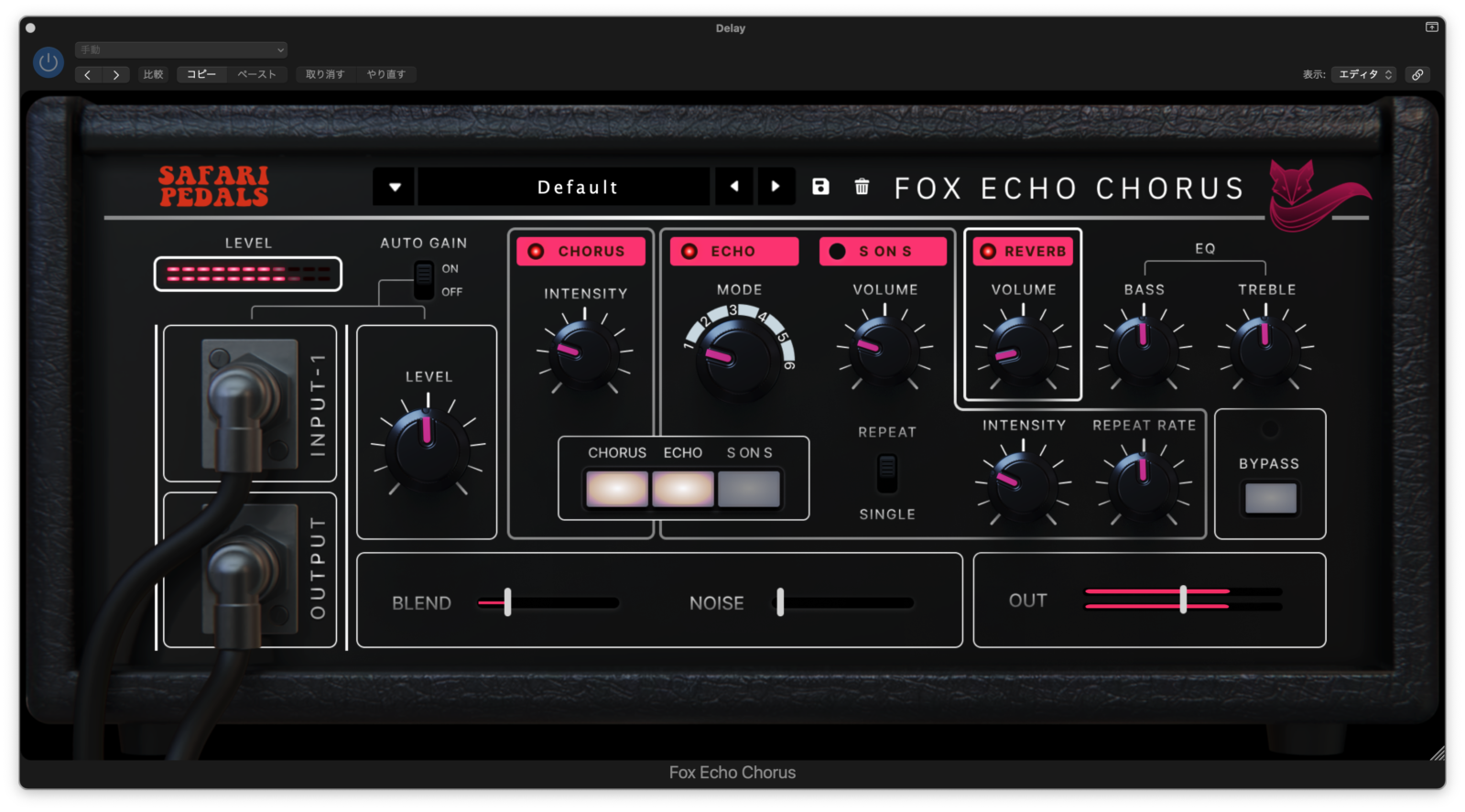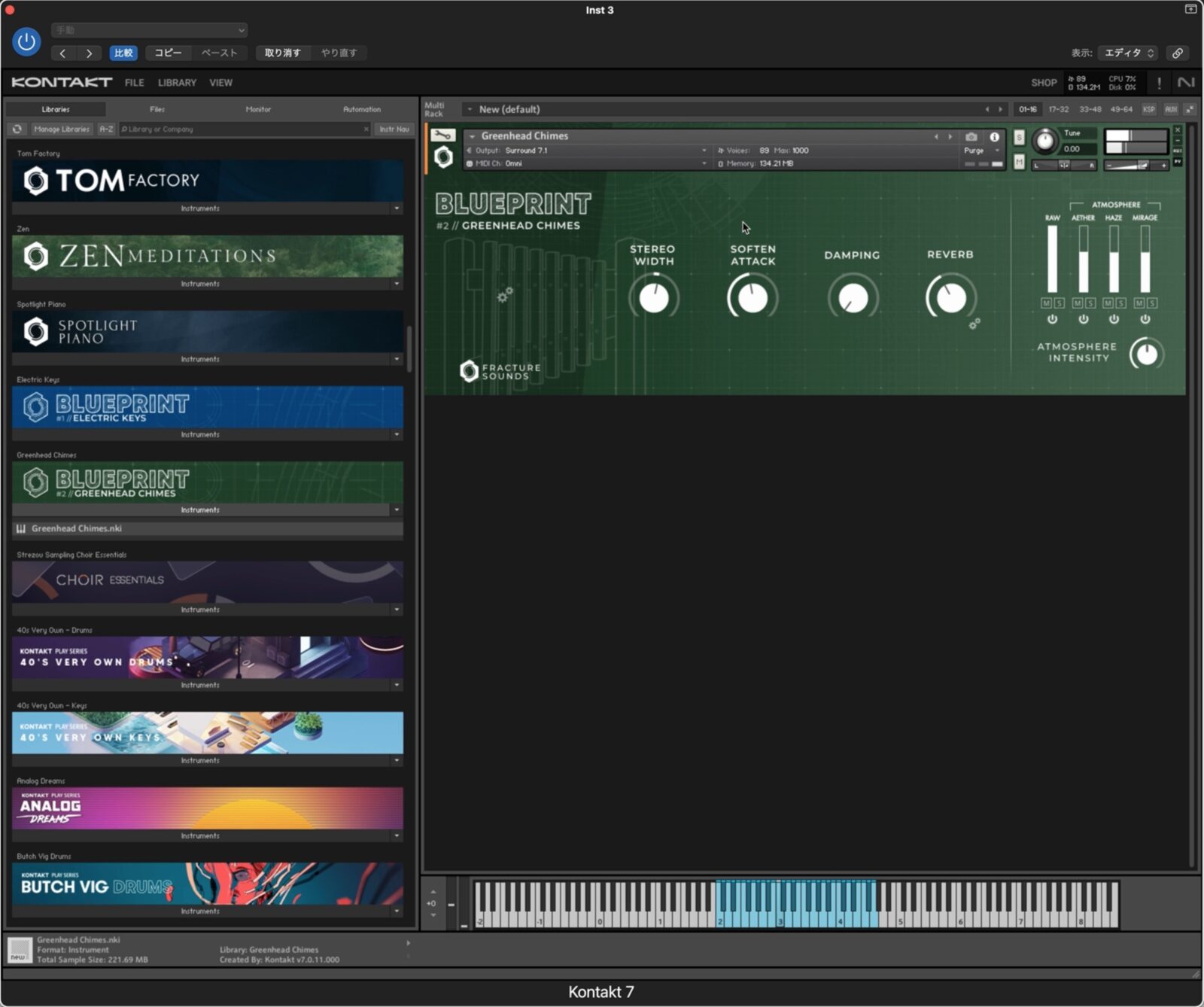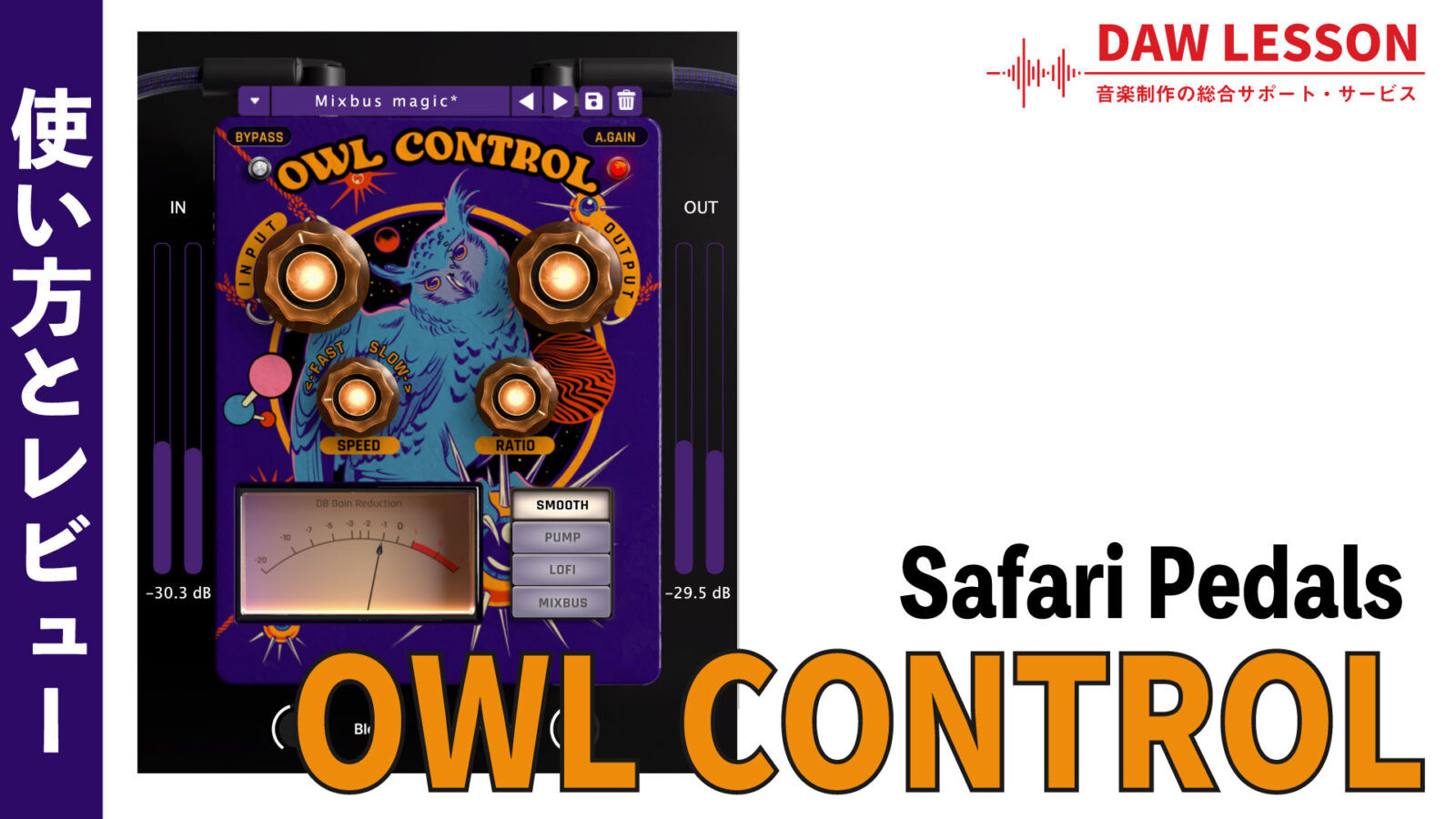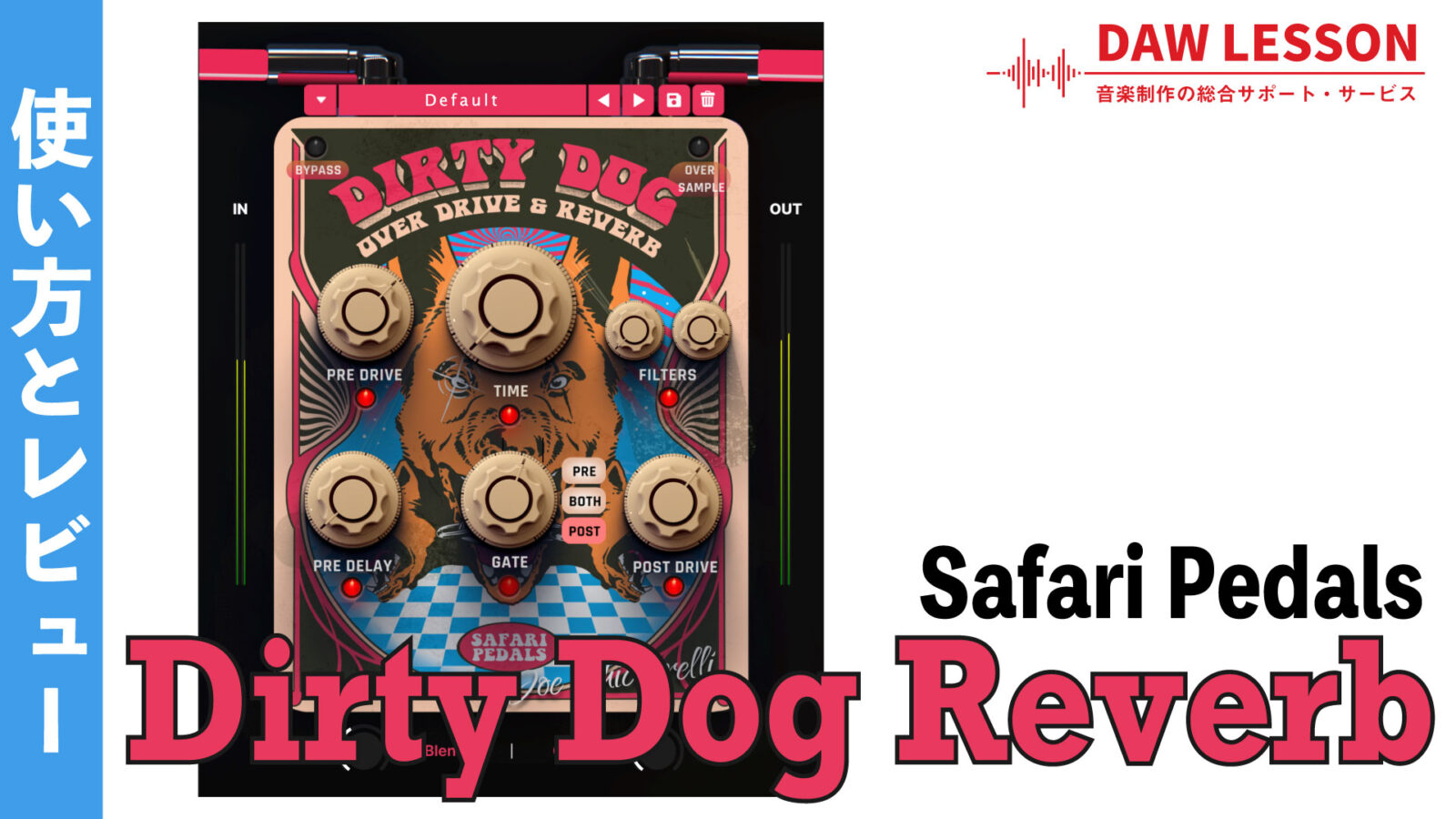Logicでプラグインをスマートに扱える、Speakerfood / PlugSerch 3(動画あり)
講師の鈴木です。
今回はLogicユーザーにぜひチェックして欲しい!SpeakerfoodのPlugiSerch 3というユーティリティ・アプリケーションを紹介します。
PlugSerch 3がどんなソフトなのか…というとプラグインの検索とインサートをスマート化できるというもの。どんなことができるのか、具体的に紹介していきます。
プラグインを文字検索して使用可能に!
Logicでソフトウェア音源やプラグイン・エフェクトを扱うには、トラックのスロットのメニューを開き、リストの中から目的のプラグインを探す…という流れです。
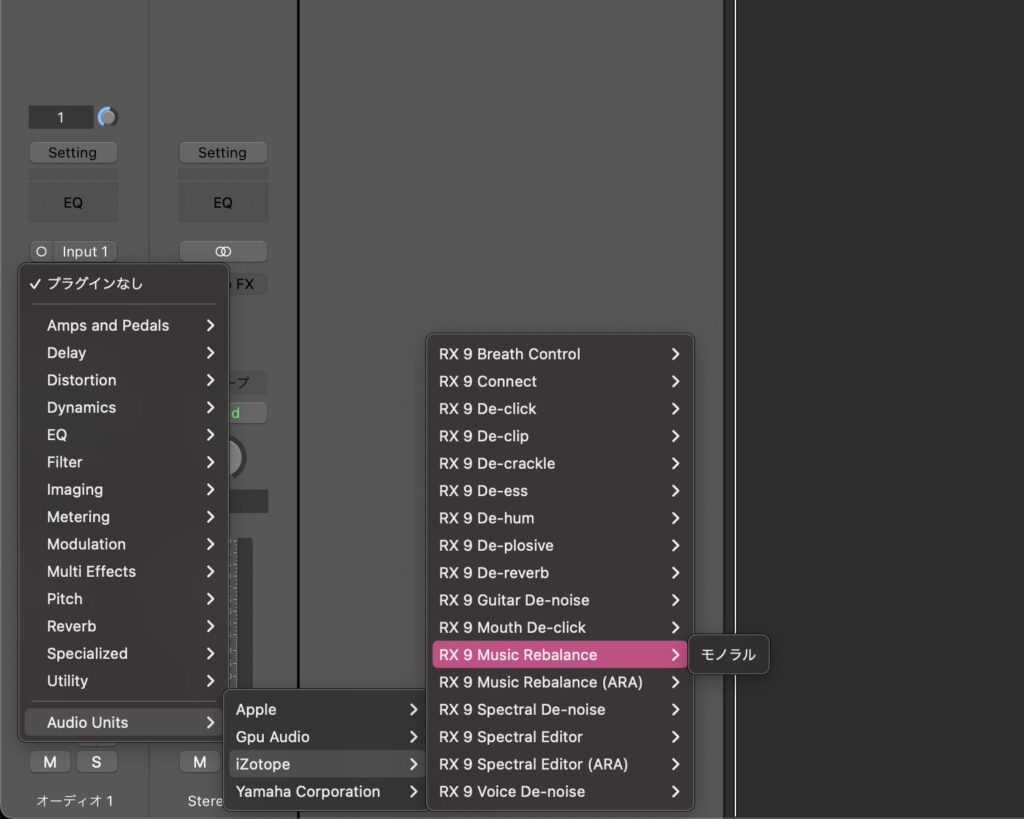
標準付属のプラグインであればそこまで大変ではないのですが、サードパーティー製の(自分で追加購入した)プラグインとなると、話は変わってきます。特に所有するプラグインが増えていくと、目的のものを探すだけでも一苦労…。
そんなときPlugSerch 3を使うと、プラグインを文字検索できるようになります!!
使い方も至ってシンプル。PlugSerch3を起動した状態で、インストゥルメントやエフェクトのスロット上で「controlキー」を押してエフェクトリストを開き、後は文字検索してプラグインを絞り込み、プラグインを選べばインストゥルメントやエフェクトがインサートされます。
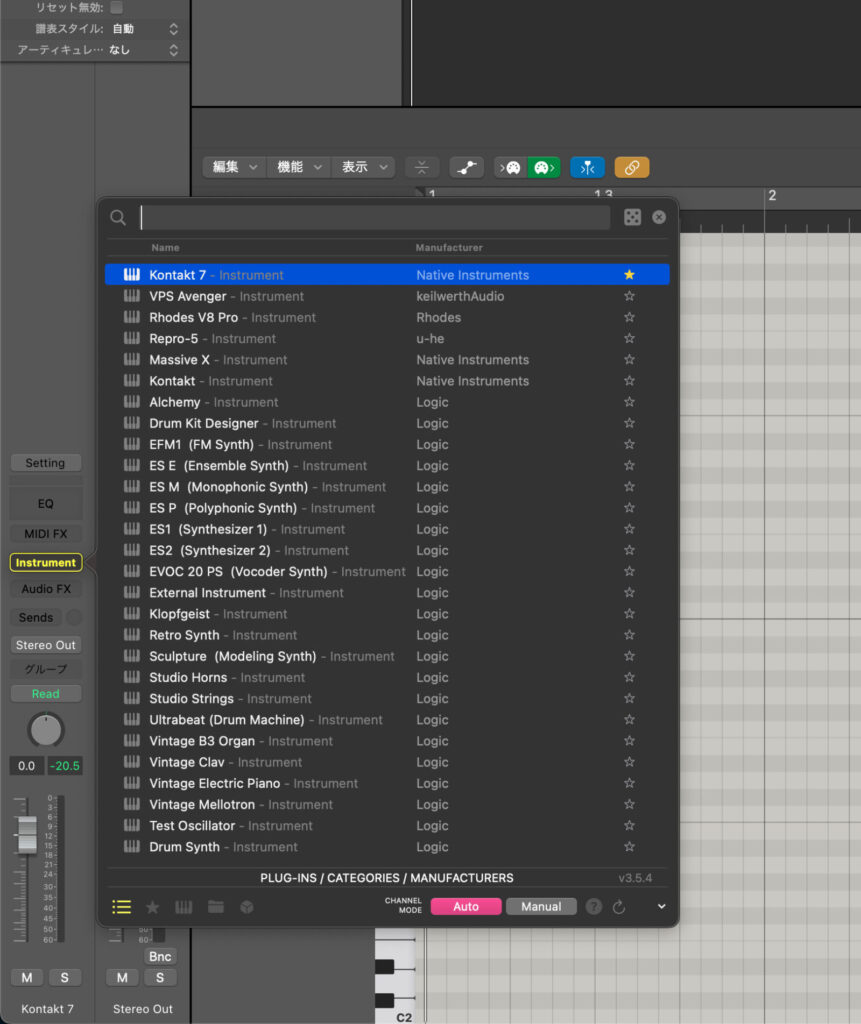
他のDAWソフトでは、こういった検索機能が最初から利用可能だったりするのですが、メニュー階層を巡っていくより遥かにスピーディーに使えます。
もちろんLogicの「プラグインマネージャー」機能を使って、よく使うエフェクトを整理してフォルダ化したりはできますが、便利の方向性が違う感じなので、私は併用しています。
プラグインをブラウジングする
また、先ほどのプラグインリストでは、インストールされている全プラグインを一覧で表示するだけでなく、プラグインのタイプやメーカーごとにまとめてリスト表示させることもできます。
例えば、持っているコンプレッサーを全部表示して選びたい…なんて使い方も可能です。これをプラグインマネージャーで行おうとすると、事前にCompのフォルダを作って、該当するプラグインを1つ1つ登録しておく必要がありますし、プラグインを購入する度に追加していくのはとても面倒です…。
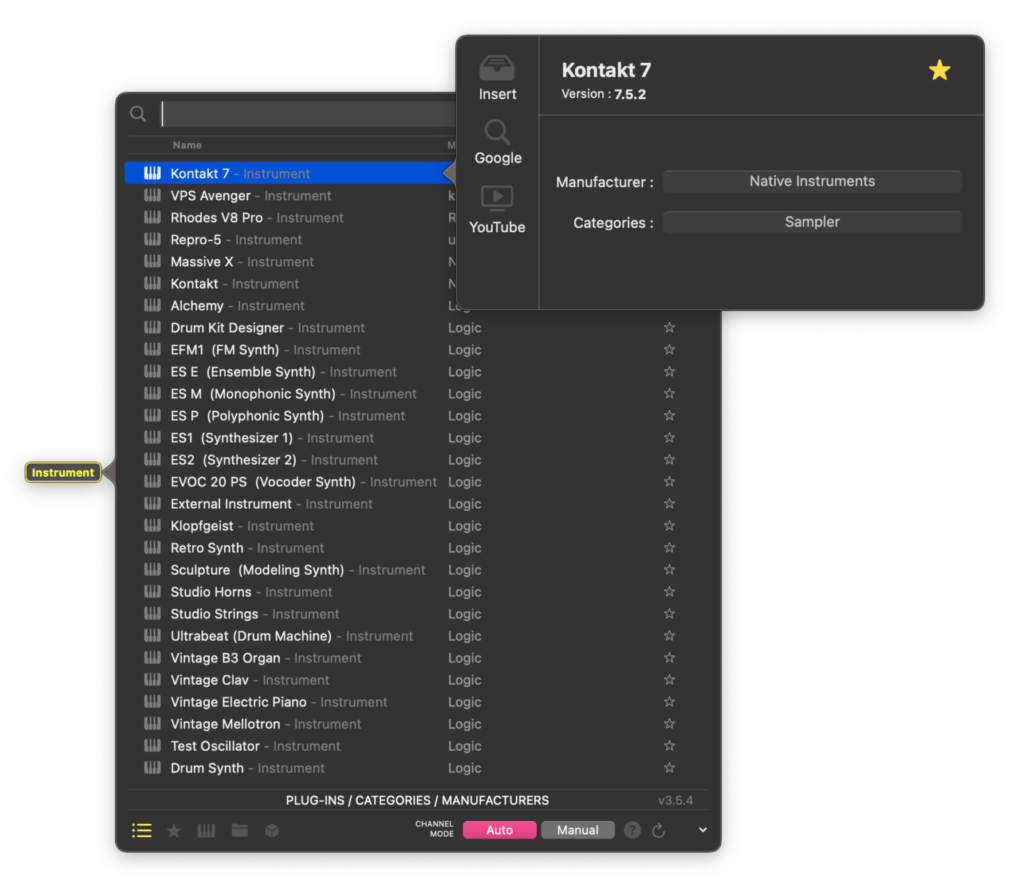
またちょっとした機能として、リストのプラグインから直接GoogleやYoutubeでプラグイン名検索も可能。ちょっと使い方を知りたい…といった用途でも使えますし、メーカーのページにすぐアクセスできるのでアップデータを確認したりにも使えそうです。
カスタマイズ性も抜群!
Logicのスロットからプラグインのリストを開き、そのスロット上にプラグインを読み込むだけでなく、新たにプラグインが設定された新規トラックを作成したり、設定されているプラグインを差し替えたりといった使い方もOK。
また、トラックに設定された「プラグインを削除する」といったコマンドも用意されています。
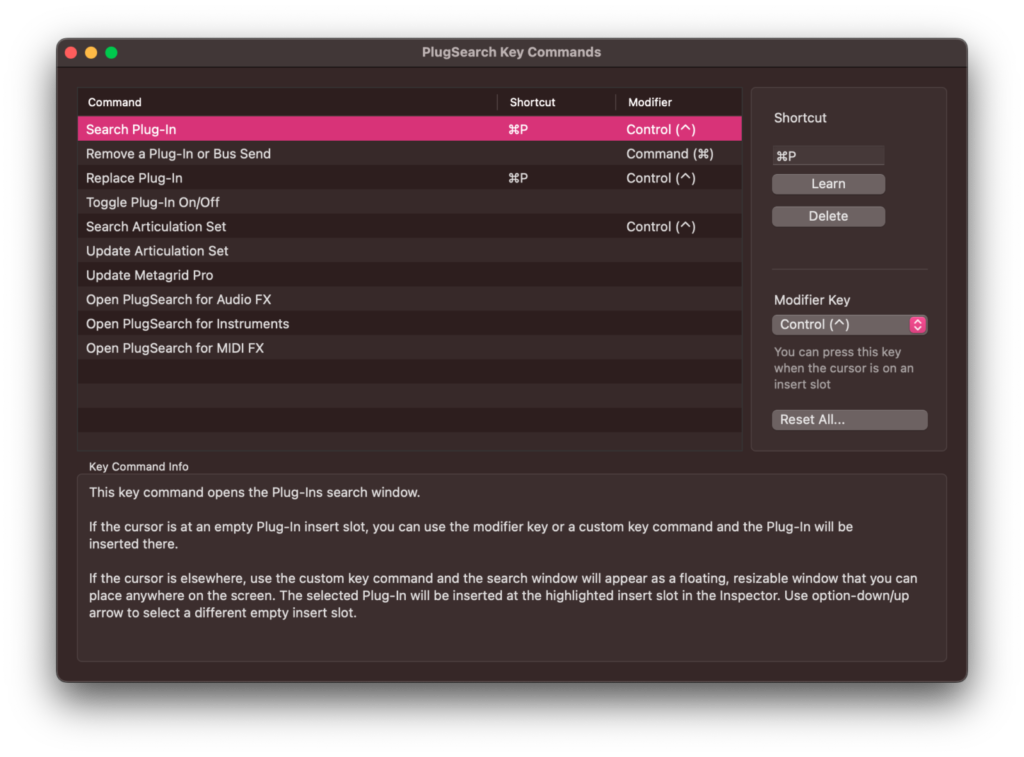
これらは自由にキーボード・ショートカットが登録できるので、自分好みにカスタマイズが行えます。
かなり細かい部分まで設定ができ、例えば特定のプラグインを直接キーボード・ショートカットでインサートしたり、MIDI CCでプラグインを起動することまで可能!
例えば…ですが、Stream Deckなどと組み合わせて、よく使う音源をボタン1発で起動する、なんて使い方も可能です。
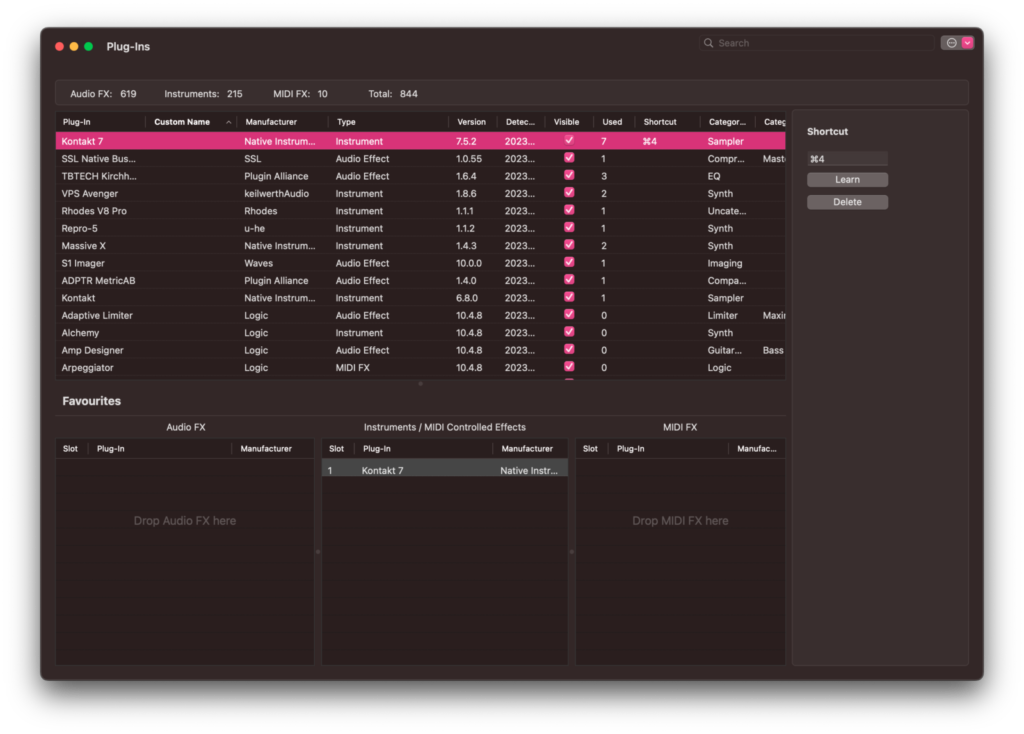
導入前に知っておきたいこと
このように、使い始めるとめちゃくちゃ便利で手放せなくなること必死のユーティリティなのですが、環境によってはうまく動作しなかったりバグ的な挙動になる可能性はあるようです。
PlugSerch 3自体がLogicの機能を拡張しているのではなく、OSのアクセシビリティ機能を使ってLogicを自動操作しているような形のため、どうしても環境に依存してしまう部分はあるのだと思います。
私の環境でも、プラグインを新規トラックを作成する際、途中で操作をキャンセルすると稀に「Cmd + P」のショートカットが連続入力されたり…する場合があります。
とはいえ、スロットから文字検索してプラグインを挿入するというアクションではトラブったことがないですし、これだけでも十分に導入価値のあるユーティリティだと思っていますので、重宝させてもらっています。
値段も$30とお手頃ですし、サードパーティのプラグインを多用している人にとって、かなりコスパの高い製品だと思いますのでぜひチェックしてみてください。